[Rozwiązany] Jak znaleźć moje hasło do Gmaila?
Zapomniałeś hasła do Gmaila i musisz wysłać pilną wiadomość e-mail.
Cóż, wszyscy lubimy być zorganizowani. Gmail zawsze był naszą podstawową usługą przez długi czas, tak długo, że możesz zapomnieć również swoje hasło, ponieważ zwykle logujesz się ze wszystkich swoich urządzeń.

Jednak gdy kupujesz nowe urządzenie lub próbujesz zalogować się z cudzego komputera, ze względów bezpieczeństwa musisz mieć swoje hasło. Google rozumie, że będąc człowiekiem, możesz zapomnieć o pewnych rzeczach, dlatego zapewnia kilka sposobów na odzyskanie hasła.
W tym artykule omówię kilka z nich, aby pomóc Ci uzyskać hasło i wrócić do swoich e-maili.
Bez zbędnych ceregieli, oto kilka metod znajdowania lub odzyskiwania haseł do Gmaila:
Metoda 1: Znajdź hasło do Gmaila za pośrednictwem oficjalnego
Krok 1: Przejdź do przeglądarki i przeszukaj stronę logowania do Gmaila. Wpisz swój adres e-mail i kontynuuj.
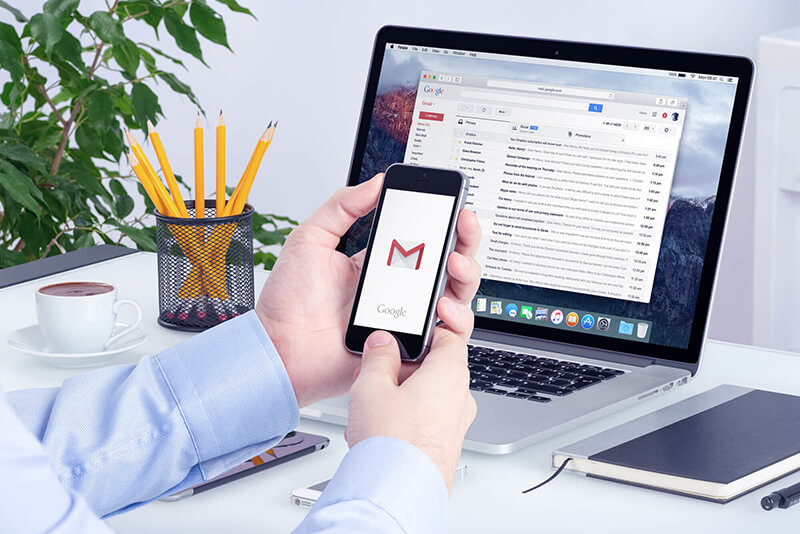
Krok 2: Następnie Gmail poprosi o podanie ostatniego hasła, które możesz sobie przypomnieć, aby potwierdzić, że je zapomniałeś. Jeśli złamiesz prawidłowe hasło, otworzy się Gmail. Jeśli jednak Twoje hasło nie pasuje do obecnego lub żadnego z Twoich starych haseł, Gmail da Ci kolejną szansę, używając opcji „wypróbuj inny sposób”.
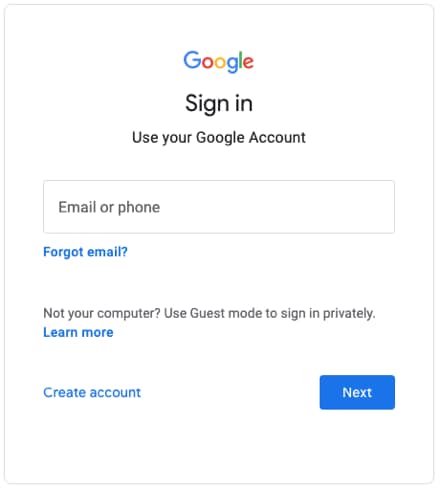
Krok 3: Tutaj kod weryfikacyjny zostanie automatycznie wysłany na Twoje urządzenie połączone z Twoim kontem Google. Sprawdź powiadomienie telefonu i dotknij „Tak”, a następnie zresetuj hasło do Gmaila.
Jeśli nie otrzymasz powiadomienia lub chcesz zalogować się w inny sposób, możesz wybrać opcję „Wypróbuj inny sposób logowania” i wybrać opcję „Użyj telefonu lub tabletu, aby uzyskać kod bezpieczeństwa (nawet jeśli jest offline).
Krok 4: Jeśli skonfigurowałeś go z pomocniczym numerem telefonu podczas tworzenia konta Gmail, Gmail poprosi Cię o opcję wysłania SMS-a lub połączenia na ten numer w celu zweryfikowania Twojej tożsamości.
Więc jeśli masz telefon, przejdź do tego kroku. Albo przejdź do kroku 5.
Krok 5: Alternatywnie Google ma inną opcję weryfikacji Twojej tożsamości. Tak jak połączyłeś swój numer telefonu z kontem, w czasie tworzenia konta zostaniesz również poproszony o powiązanie innego adresu e-mail i adresu pomocniczego. Dlatego Google wysyła kod odzyskiwania na ten e-mail, a następnie możesz zresetować hasło.
A jeśli z jakiegoś powodu nie masz dostępu do adresu pomocniczego, musisz wybrać opcję „wypróbuj inny sposób logowania”. Na koniec Gmail poprosi Cię o adres e-mail, do którego masz dostęp, i zweryfikuje go od końca. Nie ma pewności, że odzyskasz swoje konto tą drogą.
Krok 6: Jeśli masz szczęście, wprowadź kod wysłany na Twoje urządzenie lub pomocniczy adres e-mail.
Krok 7: Zostaniesz poproszony o utworzenie nowego hasła, więc zachowaj prostotę, aby w przyszłości nie znaleźć się w takiej samej sytuacji.
Metoda 2: Odzyskiwanie haseł do Gmaila zapisanych przez przeglądarki
Kilka przeglądarek umożliwia Ci pomoc, zapisując hasła do różnych kont i możesz łatwo uzyskać do nich dostęp podczas logowania.
Zobaczmy więc, jak można włączyć funkcję „zapamiętywania hasła” w różnych przeglądarkach.
Google Chrome:
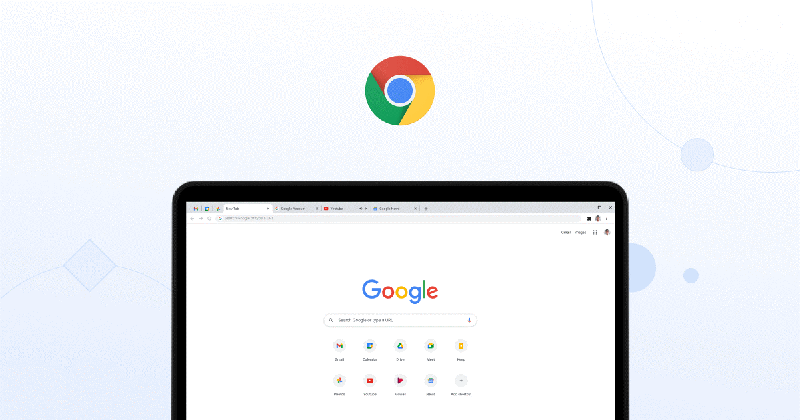
Krok 1: Przede wszystkim otwórz okno w Google Chrome, kliknij ikonę menu w prawym górnym rogu (trzy pionowe kropki) i wybierz Ustawienia.
Krok 2: W sekcji „Autouzupełnianie” musisz kliknąć „Hasła”. Zostaniesz poproszony o podanie hasła systemowego w celu weryfikacji. Na następnej stronie będziesz mógł zobaczyć wszystkie swoje hasła, po prostu je zdemaskując.
Uwaga: Na tej stronie możesz również zarządzać swoimi hasłami. Jeśli nie chcesz, aby Chrome pamiętał jakieś konkretne hasło, możesz je usunąć za pomocą ikony „więcej działań” (trzy pionowe kropki).
Mozilla Firefox:
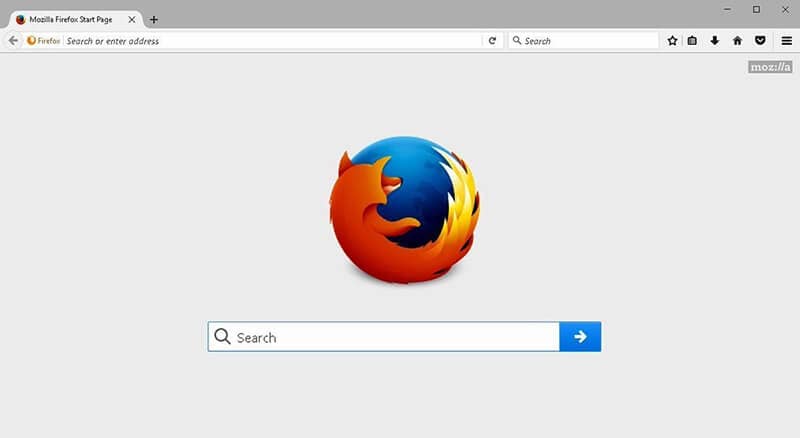
Krok 1: Otwórz przeglądarkę „Mozilla Firefox” i wybierz menu w prawym górnym rogu.
Krok 2: Stuknij w hasła.
Krok 3: Przewiń w dół, aby wyszukać informacje logowania, które chcesz wyświetlić. Aby zobaczyć hasło, kliknij ikonę gałki ocznej.
Safari:
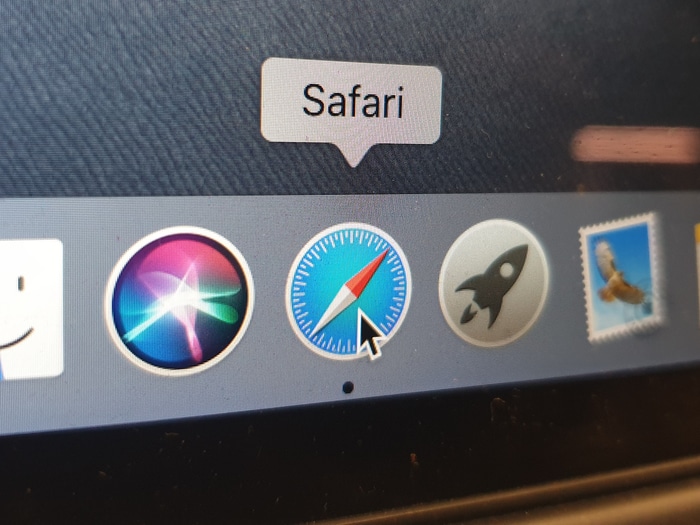
Krok 1: Otwórz przeglądarkę Safari, a następnie w lewym górnym rogu ekranu dotknij „Safari” (obok logo Apple), gdzie musisz wybrać „Preferencje” (Command + ,).
Krok 2: Wybierz „Hasła”. Będziesz musiał wprowadzić hasło systemowe, aby go odblokować.
Krok 3: Stuknij witrynę, dla której chcesz wyświetlić zapisane hasło. Jeśli chcesz dokonać zmian, kliknij dwukrotnie tę witrynę. Jednocześnie możesz usunąć hasło, klikając przycisk „usuń” w prawym dolnym rogu.
Internet Explorer:

Krok 1: Otwórz przeglądarkę Internet Explorer i wybierz przycisk „Narzędzia” (ikona koła zębatego).
Krok 2: Następnie wybierz „Opcje internetowe”.
Krok 3: Przejdź do zakładki „Treść”.
Krok 4: Wyszukaj sekcję „Autouzupełnianie” i dotknij „Ustawienia”.
Krok 5: Teraz wybierz „Zarządzaj hasłami” w nowym polu.
Krok 6: Tutaj możesz wyszukać witrynę, do której chcesz wyświetlić hasło, dotykając „Pokaż” obok „Hasło”. Natomiast klikając na strzałkę obok strony i wybierając poniżej ‘Usuń’.
Metoda 3: Wypróbuj aplikację do wyszukiwania haseł do Gmaila
Na iOS:
Jeśli korzystasz z Gmaila na swoim iPhonie, możesz spróbować znaleźć swoje hasła.
Pomaga znaleźć konto Apple ID i hasła:
- Po skanowaniu wyświetl pocztę.
- Wtedy pomogłoby, gdybyś odzyskałem hasło logowania do aplikacji i przechowywane strony internetowe.
- Następnie znajdź zapisane Hasła Wi-Fi.
- Odzyskaj hasła czasu ekranu.
Przyjrzyjmy się krok po kroku, jak odzyskać hasło do systemu iOS za pomocą Dr. Fone:
Krok 1: Przede wszystkim pobierz DrFoneTool i wybierz menedżera haseł

Krok 2: Za pomocą kabla błyskawicy podłącz urządzenie iOS do komputera.

Krok 3: Teraz kliknij „Rozpocznij skanowanie”. W ten sposób DrFoneTool natychmiast wykryje hasło do konta na urządzeniu z systemem iOS.

Krok 4: Sprawdź swoje hasło

Metoda 4: Jak odzyskać dane na Androidzie
Krok 1: Przejdź do Ustawień na swoim urządzeniu i dotknij Sieć i Internet.
Krok 2: Tutaj wybierz Wi-Fi, a pojawi się lista sieci Wi-Fi wraz z tą, z którą jesteś połączony.
Krok 3: Poniżej wyszukaj opcję Zapisane sieci i kliknij ją.
Krok 4: Teraz wybierz sieć, której hasła szukasz. Możesz zostać poproszony o potwierdzenie, że to Ty i masz blokadę telefonu.
Krok 5: Teraz na ekranie pojawi się kod QR, aby udostępnić swoją sieć Wi-Fi. Tuż poniżej zostanie wyświetlone hasło do Twojej sieci Wi-Fi.
Krok 6: Jeśli jednak hasło do sieci Wi-Fi nie jest wyświetlane bezpośrednio, możesz zeskanować kod QR za pomocą aplikacji do skanowania kodów QR i odzyskać hasło.
Wnioski:
W tym artykule przedstawiono kilka prostych sposobów znajdowania haseł do Gmaila w zależności od używanego urządzenia lub przeglądarki, gdy w pewnym momencie je zapomnisz.
Przede wszystkim upewniłem się również, że znasz bezpiecznego menedżera haseł, takiego jak DrFoneTool – Menedżer haseł (iOS), więc nie musisz czekać lub polegać na kimś, kto pomoże Ci odzyskać hasła lub dane.
Jakie metody stosujesz, aby znaleźć swoje hasła, które tutaj przegapiliśmy i chciałbyś tutaj dodać?
Zostaw swoje komentarze i pomóż innym korzyściom ze swojego doświadczenia znaleźć ich hasła.
Ostatnie Artykuły: